
Windows 10 versão 1607, também conhecida como Atualização Anniversary Atualização do Aniversário do Windows 10, prevista para julho, e esses são os melhores recursos Atualização do aniversário do Windows 10 em julho e esses são os melhores recursos Você vai adorar a atualização do aniversário do Windows 10! A segunda grande atualização para o Windows 10 desde o seu lançamento em julho de 2015 é esperada para este verão. Aqui destacamos os recursos mais interessantes. Leia mais, foi lançado oficialmente em 2 de agosto de 2016. É a segunda grande atualização do Windows 10 e vem com muitos novos recursos interessantes, incluindo as extensões do navegador Microsoft Edge 10 Melhores Microsoft Edge Browser Extensions que você deve tentar hoje 10 Melhores Microsoft Edge Browser Extensions You Deve tentar hoje A atualização mais recente do Windows 10 finalmente traz extensões de navegador para o Microsoft Edge. Examinamos o punhado de extensões disponíveis e mostramos quais valem o seu tempo. Leia mais, Windows Ink e novos recursos da Cortana. Atualmente, a atualização está sendo implementada nos sistemas Windows 10 em todo o mundo.
Se você ainda não recebeu a Atualização de aniversário ou se deseja instalá-la do zero, aqui está toda a maneira possível de instalar a versão 1607 do Windows 10 agora mesmo. Não deixe de ler nossas anotações antes de atualizar!
Importante: antes de atualizar
Esta grande atualização do Windows 10 não deve ser tomada de ânimo leve!
1. Faça o backup de tudo
Antes de atualizar, você deve tomar as mesmas precauções se estivesse reinstalando o sistema. Recomendamos fazer backup dos seus dados pessoais 5 Fatos básicos de backup que todo usuário do Windows deve saber 5 Fatos básicos de backup que todo usuário do Windows deve saber Nunca nos cansamos de lembrar você de fazer backups e manter seus dados seguros. Se você está se perguntando com que frequência e onde deve fazer o backup de seus arquivos, temos respostas diretas. Leia mais e prepare uma imagem do sistema com uma ferramenta como o Macrium Reflect.
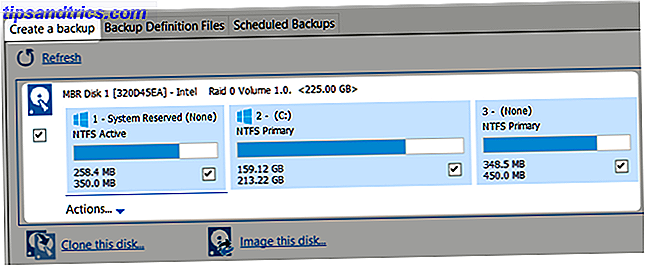
Uma imagem do sistema permitirá que você restaure seu sistema caso a atualização fique paralisada ou a opção de reversão falhe.
2. Backup de chaves de licença e atualização de software
O Windows 10 pode e desativará softwares incompatíveis, incluindo menus de início de terceiros (por exemplo, Classic Shell), ferramentas de sistema e anti-malware ou drivers de hardware não assinados Retornar o controle sobre atualizações de driver no Windows 10 Um mau driver do Windows pode arruinar o seu dia. No Windows 10, o Windows Update atualiza automaticamente os drivers de hardware. Se sofrer as consequências, mostre-lhe como reverter o seu motorista e bloquear o futuro ... Leia Mais. A boa notícia é que os drivers não assinados não são um problema se você atualizar de uma versão do Windows 10 para a próxima. Além disso, alguns desenvolvedores atualizarão os aplicativos afetados para serem compatíveis com o Windows 10 versão 1607. No entanto, certifique-se de fazer o backup de suas chaves de licença Obter um novo computador ou reinstalar o Windows? Faça uma lista de suas chaves de licença Obter um novo computador ou reinstalar o Windows? Faça uma lista de suas chaves de licença Imagine que você tenha reinstalado o Windows e descoberto no meio do caminho que você está perdendo as chaves de licença para alguns de seus programas. Salve-se uma dor de cabeça e mantenha uma lista de suas chaves de produto para emergências. Leia mais, faça backup de seus dados Guia de backup de dados do Ultimate Windows 10 Guia de backup de dados do Ultimate Windows 10 Resumimos todas as opções de backup, restauração, recuperação e reparo que encontramos no Windows 10. Use nossas dicas simples e nunca se desespere dados perdidos novamente! Leia mais e atualize seu software antes de atualizar.

Se você achar que os programas estão faltando após a atualização - o Windows 10 fornecerá uma lista - você pode tentar reinstalá-los. Você encontrará seus dados em backup na pasta Windows.old.
3. Faça o backup do Windows.old
Se você acabou de atualizar para o Windows 10 do Windows 7 ou 8.1, observe que a atualização de aniversário substituirá a pasta Windows.old Liberte espaço em disco removendo a pasta Windows.old Liberte espaço em disco removendo a pasta Windows.old O Windows prepara um backup automático antes de reinstalar. A pasta Windows.old inclui perfis de usuário e arquivos pessoais. Veja como restaurar os dados e remover a pasta para liberar espaço. Leia mais com novos arquivos. Este backup automático permite reverter para a sua instalação antiga do Windows Como fazer downgrade do Windows 10 para o Windows 7 ou 8.1 Como fazer downgrade do Windows 10 para o Windows 7 ou 8.1 O Windows 10 está aqui e talvez não seja o que você esperava. Se você já fez o upgrade, poderá realizar uma reversão. E se você não tiver ainda, crie um backup do sistema primeiro. Nós mostramos a você como. Consulte Mais informação .

Se você gostaria de manter esta opção aberta, siga nossas instruções sobre como retroceder indefinidamente 3 maneiras de rebaixar o Windows 10 e reverter para o Windows 7 ou 8.1 Indefinidamente 3 maneiras de rebaixar o Windows 10 e reverter para o Windows 7 ou 8.1 Indefinidamente Você ou atualizou para o Windows 10 para garantir uma cópia gratuita ou foi atualizado com vigor. Compartilhamos três truques que ajudarão você a fazer o downgrade agora ou mais tarde e a economizar se sua atualização falhar. Consulte Mais informação .
Como atrasar a atualização
Se você já estiver no Windows 10 e usar a edição Home, por padrão, não terá escolha a não ser aceitar a atualização sempre que ela chegar. Você pode ser capaz de desativar temporariamente o Windows Update 7 maneiras de desativar temporariamente o Windows Update no Windows 10 7 maneiras de desativar temporariamente o Windows Update no Windows 10 O Windows Update mantém seu sistema protegido e seguro. No Windows 10, você fica à mercê do cronograma da Microsoft, a menos que você saiba configurações e ajustes ocultos. Portanto, mantenha o Windows Update sob controle. Leia mais, mas aconselhamos fortemente contra isso. Alternativamente, você pode atualizar para o Windows 10 Pro Como atualizar do Windows 10 Home para o Professional Edition Como atualizar do Windows 10 Home para o Professional Edition Os usuários do Windows 10 Home não apresentam vários recursos sutis. Os usuários do Pro, por exemplo, podem adiar temporariamente as atualizações do Windows. Mostramos como você pode atualizar para a edição Pro para recuperar algum controle sobre o Windows ... Leia mais ou instale o Editor de Diretiva de Grupo Como acessar o Editor de Diretiva de Grupo, mesmo no Windows Home e configurações para tentar acessar a diretiva de grupo Editor, mesmo no Windows Home e configurações para tentar a diretiva de grupo é uma ferramenta de poder que permite acessar as configurações avançadas do sistema. Mostraremos como acessá-lo ou configurá-lo no Windows Home e mais de 5 políticas de grupo avançadas para inicializar. Leia mais para acessar as configurações avançadas (veja abaixo).
Enquanto isso, os usuários do Windows 10 Pro, Education e Enterprise podem adiar atualizações e atualizações por vários meses Como gerenciar o Windows Update no Windows 10 Como gerenciar o Windows Update no Windows 10 Para malucos de controle, o Windows Update é um pesadelo. Ele funciona em segundo plano e mantém seu sistema seguro e funcionando sem problemas. Nós mostramos como funciona e o que você pode personalizar. Consulte Mais informação . Vá para Iniciar> Configurações ou pressione a tecla Windows + I e vá para Atualização e segurança> Windows Update . Em Opções avançadas, você pode optar por adiar upgrades .

Mais configurações avançadas estão disponíveis no Editor de Diretiva de Grupo 12 Maneiras A Diretiva de Grupo do Windows pode melhorar o desempenho do seu PC A Diretiva de Grupo do Windows concede a você controle avançado sobre o sistema, sem ter que mexer com o registro. Mostraremos como personalizar facilmente o Windows de maneiras que você achava que não seriam possíveis. Consulte Mais informação . Aqui você pode escolher por quanto tempo as atualizações serão adiadas. Para abrir o editor, pressione a tecla Windows + Q, digite gpedit.msc e selecione Editar política de grupo . Agora navegue até Configuração do Computador> Modelos Administrativos> Componentes do Windows> Windows Update, clique duas vezes em Adiar Atualizações e Atualizações e personalize a configuração.

Nota: Esta configuração de Diretiva de Grupo pode não estar disponível na versão futura do Windows.
Atualizando do Windows 10
A atualização de aniversário está sendo lançada para todos os usuários do Windows 10. Se você gostaria de atualizar imediatamente, você tem várias opções. Você precisará executar o Windows 10 versão 1511 com todas as atualizações mais recentes instaladas. Se você estiver no Windows 10 Pro, certifique-se de não desabilitar ou adiar as atualizações (veja acima).
1. Verificar manualmente se há atualizações
A atualização pode já ter sido baixada para o seu sistema ou você pode ser capaz de acionar o download manualmente.
Pressione a tecla Windows + I para abrir o aplicativo Configurações, vá para Atualização e segurança> Windows Update e pressione o botão Verificar atualizações . Se você vir apenas um botão Reiniciar agora, poderá descobrir que a Atualização de Aniversário está pronta para ser instalada. Verifique a lista de atualizações a serem instaladas para confirmar a instalação da Atualização de Aniversário. ele deve dizer algo como "Atualização de recursos para o Windows 10, versão 1607".

Observe que, se você prosseguir com a instalação, reinicializando, seu sistema não estará disponível por um período de tempo significativo.
2. Ferramenta de Criação de Mídia do Windows 10
Você pode usar a ferramenta de criação de mídia do Windows 10 para baixar arquivos ISO do Windows 10 e criar mídia de instalação Como criar uma mídia de instalação do Windows 10 Independentemente de como você chegou ao Windows 10, há uma maneira de criar sua própria instalação meios de comunicação. Mais cedo ou mais tarde você pode precisar. Deixe-nos mostrar-lhe como estar preparado. Consulte Mais informação . A ferramenta sempre apresenta a versão mais recente do Windows (atualmente versão 1607).

Esta é a melhor opção se você gostaria de preparar uma nova instalação do Windows 10 4 maneiras de redefinir o Windows 10 e reinstalar a partir do zero 4 maneiras de redefinir o Windows 10 e reinstalar a partir do zero Windows 10 ainda é o Windows, o que significa que vai precisar de um novo começo de vez em quando. Mostramos como você pode obter uma instalação nova do Windows 10 com o menor esforço possível. Consulte Mais informação .
Nota: Se o seu sistema vem com UEFI BIOS O que é o UEFI e como ele o mantém mais seguro? O que é o UEFI e como ele mantém você mais seguro? Leia mais e suporta inicialização segura, uma instalação limpa do Windows 10 pode exigir drivers assinados. Se este é um problema, você pode entrar no BIOS Como entrar no BIOS em seu computador Como entrar no BIOS em seu computador Dentro do BIOS, você pode alterar as configurações básicas do computador, como a ordem de inicialização. A chave exata que você precisa para atacar depende do seu hardware. Nós compilamos uma lista de estratégias e chaves para entrar ... Leia Mais e desligue a inicialização segura ou mude para o modo de início compatível com BIOS.
3. Assistente de Atualização do Windows 10
A Microsoft está oferecendo um assistente de atualização para ajudá-lo com uma transição suave. Vá para a página do histórico de atualizações do Windows 10 e pressione o botão Obter a Atualização de Aniversário agora .

Isso fará o download de um arquivo EXE de atualização do Windows 10. Execute o executável para iniciar o Assistente de Atualização do Windows 10. Quando você clica em Atualizar agora, a ferramenta verifica se há compatibilidade no sistema. Se o sistema for compatível, aguardar que o cronômetro termine a contagem regressiva ou clique em Avançar, ele iniciará a atualização.

Quando o download terminar, clique em Reiniciar agora para iniciar a instalação.
O leitor Michael se perguntou o que fazer com o Assistente de atualização quando a instalação do Windows 10 for concluída. Bem, você pode desinstalá-lo ou mantê-lo para sua próxima atualização.
Atualizando do Windows 7, 8 ou 8.1 através do Backdoor
A atualização gratuita para o Windows 10 foi encerrada em 29 de julho. Se você perdeu seu direito ao Windows 10 digital Tudo o que deve saber sobre as chaves de produto do Windows Tudo o que você deve saber sobre as chaves de produto do Windows 25 caracteres governam seu sistema Windows. Sua chave de produto vale US $ 100 ou mais, independentemente de você ter feito upgrade para o Windows 10. Explicamos o que você pode e o que não pode fazer com sua licença do Windows. Leia mais, agora você precisa pagar US $ 119 para comprar uma licença do Windows 10; em teoria.

Felizmente, a Microsoft deixou alguns backdoors abertos.
1. Tecnologias Assistivas
Os usuários que dependem de qualquer tipo de tecnologia assistencial podem continuar a atualizar para o Windows 10 gratuitamente. A coisa é, a Microsoft não verifica se você realmente faz ou não. Aqui está como você pode atualizar usando a rota de tecnologia assistencial Perdeu a atualização gratuita do Windows 10? Psst, aqui está um backdoor! Perdeu a atualização gratuita do Windows 10? Psst, aqui está um backdoor! A atualização para o Windows 10 permanece livre para usuários que dependem de tecnologias assistivas. No entanto, a Microsoft não verifica se você realmente faz. Nós mostramos a você como você pode usar este backdoor para obter o Windows 10. Leia Mais. Resumidamente, vá para a página de atualização de acessibilidade do Windows 10, clique em Atualizar agora e aceite o download para o Assistente de atualização do Windows 10. Este é o mesmo assistente descrito acima.

Execute a ferramenta, siga as instruções na tela e mantenha sua chave de produto do Windows 7, 8 ou 8.1 pronta.
2. Mídia de Instalação do Windows 10 1511
Se você já criou uma mídia de instalação para o Windows 10 ou se pode colocar as mãos em um de um amigo, pode continuar instalando o Windows 10 gratuitamente e a partir do zero, usando sua chave de produto do Windows 7, 8 ou 8.1.
Atualizando do Windows 10 Insider Preview
Como um Windows Insider, você basicamente executou a Atualização de aniversário para o mês passado, menos algumas correções de bugs. Se você estiver no anel lento, em breve será atualizado para a versão mais recente.
Para atualizar agora, você pode mudar para o anel rápido. Abra o aplicativo " Configurações ", acesse " Atualização e segurança"> "Programa do Windows Insider" e, em " Escolher a opção" Nível de conhecimento interno, de Lento a rápido .

Depois de alterar essa configuração, alterne para a guia Atualização do Windows e clique em Verificar atualizações agora . A reinicialização pode ajudar a trazer a atualização mais recente do Fast Ring… bem… mais rápido.
Suba de nível com o Windows 10
Bem-vindo ao próximo nível do Windows 10. Esperamos que o seu upgrade tenha ocorrido sem problemas e que você esteja aproveitando todos os novos recursos. E adoraríamos ouvir de você!
Como foi sua experiência de upgrade? Se você teve problemas, quais foram e como os resolveu? Quais novos recursos do Windows 10 você mais gosta? Por favor, compartilhe conosco nos comentários!
Créditos da Imagem: Feliz Aniversário por Doremi via Shutterstock

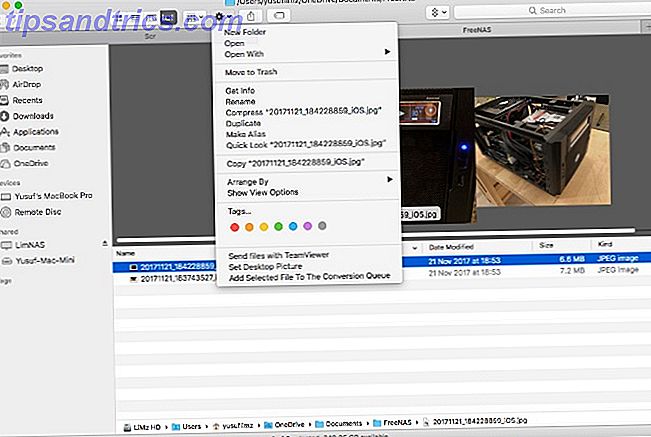
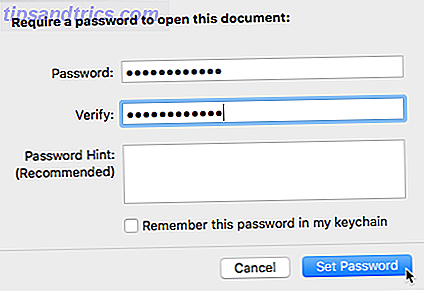
![Como tirar proveito de seu monitor Apple Widescreen [Mac OSX]](https://www.tipsandtrics.com/img/mac/299/how-take-advantage-your-widescreen-apple-display.jpg)